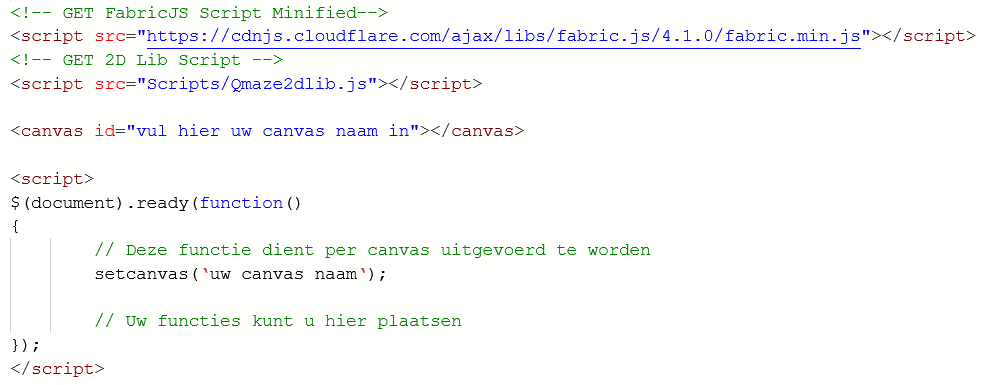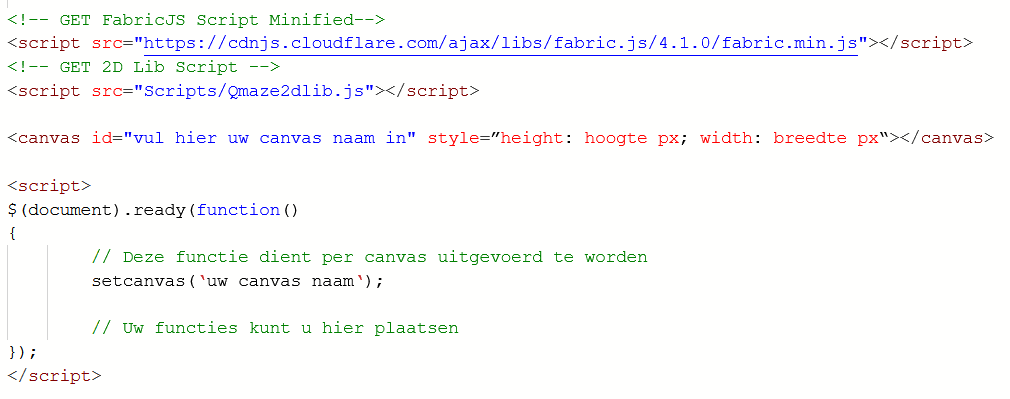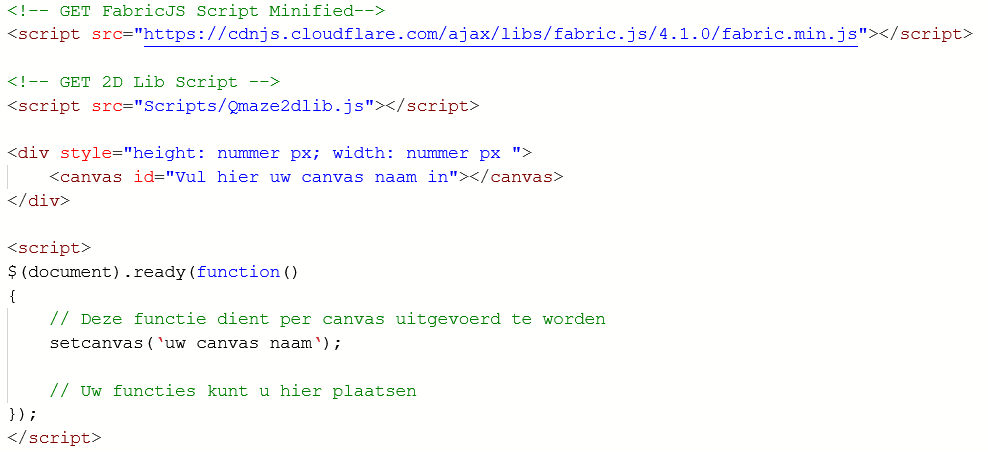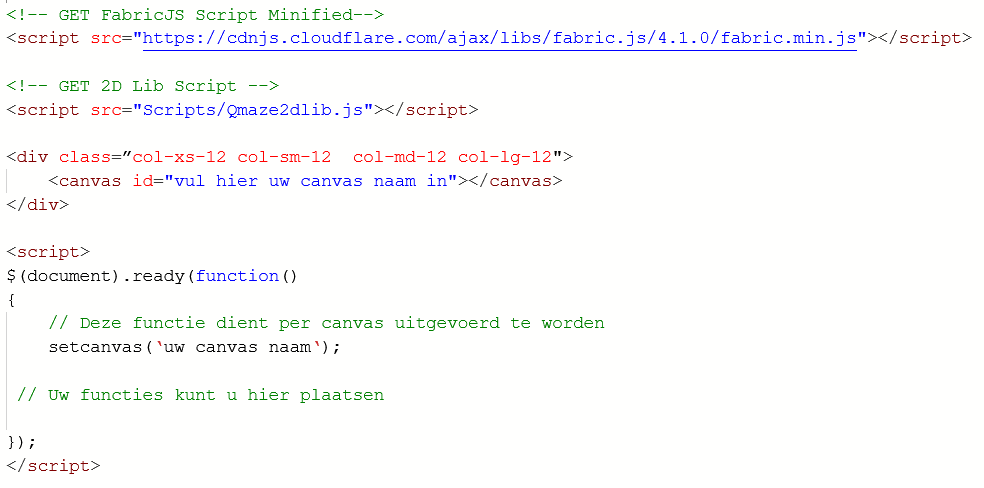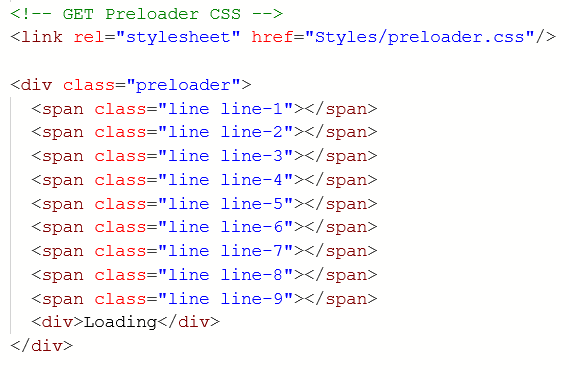Difference between revisions of "Qmaze2D How To/nl"
| Line 39: | Line 39: | ||
==2. Het toevoegen van objecten / afbeeldingen en tekst objecten.== | ==2. Het toevoegen van objecten / afbeeldingen en tekst objecten.== | ||
| − | Het toevoegen van objecten, afbeeldingen en tekst gebeurt gemakkelijk via een enkele functies. | + | Het toevoegen van objecten, afbeeldingen en tekst gebeurt gemakkelijk via een enkele functies.<br /> |
| − | Deze functies kunt u uitvoeren via de rules of het outputscript. | + | Deze functies kunt u uitvoeren via de rules of het outputscript.<br /> |
| − | |||
| − | |||
| − | |||
| − | |||
| − | |||
| − | ''' | + | '''2a. Het vullen van de canvas via de rules'''<br /> |
| − | |||
| − | In dit voorbeeld voegen we een afbeelding en een tekst object toe die we op verschillende manieren gaan aanpassen. | + | '''Opbouw functie aanvraag:'''<br /> |
| + | x3d(object).functie = waarde<br /> | ||
| + | |||
| + | '''Opbouw functie aanvraag volledig:'''<br /> | ||
| + | x3d(id).functienaam = waarde<br /> | ||
| + | |||
| + | In dit voorbeeld voegen we een afbeelding en een tekst object toe die we op verschillende manieren gaan aanpassen.<br /> | ||
Heeft u meerdere canvassen?, Voor het toevoegen van objecten / afbeeldingen en tekst dient u van te voren te vermelden op welk canvas het toegevoegd moet worden, | Heeft u meerdere canvassen?, Voor het toevoegen van objecten / afbeeldingen en tekst dient u van te voren te vermelden op welk canvas het toegevoegd moet worden, | ||
| − | anders neemt het het laatst toegevoegde canvas. | + | anders neemt het het laatst toegevoegde canvas.<br /> |
| − | Dit kunt u doen met de functie: | + | Dit kunt u doen met de functie:<br /> |
| − | x3d(id).setactivecanvas; | + | x3d(id).setactivecanvas;<br /> |
| − | Een voorbeeld hiervan is: | + | Een voorbeeld hiervan is:<br /> |
| − | x3d(c).setactivecanvas; | + | x3d(c).setactivecanvas;<br /> |
| − | '''*Let op!''' We gebruiken we geen <nowiki>' '</nowiki> en/of <nowiki>" "</nowiki> in de rules!* | + | '''*Let op!''' We gebruiken we geen <nowiki>' '</nowiki> en/of <nowiki>" "</nowiki> in de rules!*<br /> |
Revision as of 18:02, 26 November 2020
To the English version: Qmaze2D_How_To/en
Contents
- 1 Qmaze 2D product configurator handleiding -- Nederlands / Dutch
- 2 1. Het begin.
- 3 Template: Canvas vult container.
- 4 Template: U bepaalt de hoogte/breedte.
- 5 Template: U voegt een container toe met formaten. (Incl. Bootstrap)
- 6 Template: U voegt een container toe met formaten. (Excl. Bootstrap)
- 7 Template: (OPTIONEEL) Laadbalk
- 8 2. Het toevoegen van objecten / afbeeldingen en tekst objecten.
Qmaze 2D product configurator handleiding -- Nederlands / Dutch
1. Het begin.
Om gebruik te maken van de configurator dient u enkele regels code toe te voegen aan het outputscript. Deze code zorgt ervoor dat de canvas niet alleen goed werkt, maar ook aan uw wensen voldoet. Hieronder staan enkele voorbeelden van code die u kunt gebruiken.
Template: Canvas vult container.
Template: U bepaalt de hoogte/breedte.
Template: U voegt een container toe met formaten. (Incl. Bootstrap)
Template: U voegt een container toe met formaten. (Excl. Bootstrap)
Template: (OPTIONEEL) Laadbalk
Uw outputscript ziet er dan ongeveer zo uit: ( Dit voorbeeld kan verschillen met uw versie i.v.m. bovenstaande keuze's )

2. Het toevoegen van objecten / afbeeldingen en tekst objecten.
Het toevoegen van objecten, afbeeldingen en tekst gebeurt gemakkelijk via een enkele functies.
Deze functies kunt u uitvoeren via de rules of het outputscript.
2a. Het vullen van de canvas via de rules
Opbouw functie aanvraag:
x3d(object).functie = waarde
Opbouw functie aanvraag volledig:
x3d(id).functienaam = waarde
In dit voorbeeld voegen we een afbeelding en een tekst object toe die we op verschillende manieren gaan aanpassen.
Heeft u meerdere canvassen?, Voor het toevoegen van objecten / afbeeldingen en tekst dient u van te voren te vermelden op welk canvas het toegevoegd moet worden,
anders neemt het het laatst toegevoegde canvas.
Dit kunt u doen met de functie:
x3d(id).setactivecanvas;
Een voorbeeld hiervan is:
x3d(c).setactivecanvas;
*Let op! We gebruiken we geen ' ' en/of " " in de rules!*